Animasyonlu GIF'ler günümüzde sosyal medya sitelerinde giderek daha popüler hale geliyor. Aslında, her gün kullandığınız birçok emoji GIF'lerdir. Animasyonunuzu entegre etmek, duygularınızı ifade etmek, bir şeyleri göstermek, bir işlevi göstermek, bir noktayı vurgulamak ve daha fazlası için GIF kullanabilirsiniz. Biliyor musun animasyonlu GIF nasıl yapılırya da GIF ekran kaydetme?
Aslında, piyasadaki birçok GIF oluşturucu, ekran kayıtlarını GIF dosyaları olarak kaydetmenize yardımcı olabilir. Hangisini seçmeniz gerektiğini bilmiyorsanız. İşte bu yazıda, size yardımcı olacak kullanımı kolay 3 GIF ekran yakalama programını tanıtacağız. Mac ve Windows PC'de GIF'e kayıt ekranı.
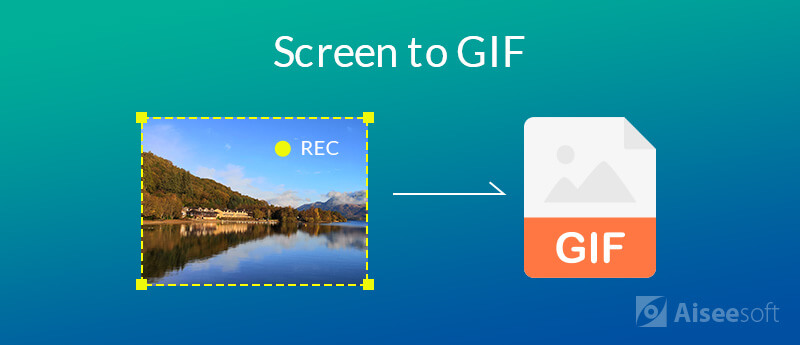
Bilgisayar ekranınızı kolay ve hızlı bir şekilde animasyonlu GIF'lere dönüştürmek için, Aiseesoft Ekran Kaydedici en iyi seçim olabilir. Ekranı Mac veya Windows PC'de GIF olarak kaydetmek istiyorsanız, buna güvenebilirsiniz. Ekranı GIF veya videoya çekmek için özel olarak tasarlanmıştır. En son hızlandırma teknolojisinin benimsenmesiyle, size pürüzsüz ve yüksek kaliteli bir GIF kaydı sunabilir.
En iyi ses kayıt programlarından biri olarak, Aiseesoft Ekran Kaydedici ortalama insanlar veya teknoloji meraklısı olmanız fark etmez, tüm ihtiyaçlarınızı karşılayabilir. Daha da önemlisi, herkesin hızlı bir şekilde ustalaşabileceği şekilde birçok profesyonel işlevsellik sunar.

Dosya İndir
%100 Güvenli. Reklamsız.
%100 Güvenli. Reklamsız.
Bu ekran kayıt yazılımı, mevcut görüntü ekranını yakalamak ve onu bir ekran görüntüsü olarak kaydetmek için oldukça uygun bir yol sağlar. GIF dosya. Şimdi bunu yapmak için aşağıdaki kılavuzu kullanabilirsiniz.
1 Adım.Öncelikle, bu ekranı bilgisayarınızda GIF kaydediciye ücretsiz indirmeniz, yüklemeniz ve çalıştırmanız gerekir. Yukarıda belirtildiği gibi, hem Mac hem de Windows PC'de bir GIF oluşturmanıza izin verir. Burada doğru sürümü indirdiğinizden emin olmanız gerekir.
2 Adım.Ana arayüze girdiğinizde video kaydetmeye başlayabilirsiniz. Gördüğünüz gibi ses kaydı kaydetmenize ve ekran görüntüsü almanıza da olanak tanıyor.

3 Adım."Ayar" simgesine tıklayın ve çıktı biçimini "GIF" olarak ayarlayın. Ardından, ekranı kaydetmeye başlamak için REC düğmesine tıklayabilirsiniz. Ekran kaydı sırasında, çizmek, resim yazısı eklemek, belirtme çizgisi, bulanıklık ve airbrush vb. için "Düzenle" işlevini kullanabilirsiniz.
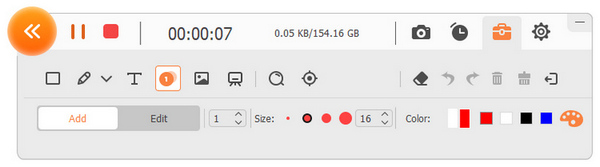
4 Adım.Kaydettikten sonra, yakalanan dosyayı önizleyebilirsiniz. Sonuçtan memnunsanız, kaydedilen ekranı GIF olarak kaydetmek için "Kaydet" düğmesine tıklayabilirsiniz. Bazılarını tanımak için buraya tıklayın GIF dönüştürücüler için ücretsiz video.
ScreenToGif ekran kaydedici Animasyonlu GIF dosyaları oluşturmanıza yardımcı olabilecek popüler bir ekran yakalama yazılımıdır. Video kaydetmenizi, ekran görüntüleri almanızı ve ekranı kaydetmek için web kamerası ve çizim tahtasını kullanmanızı sağlar. GIF yapımı için kolayca indirilebilen çok küçük bir boyuta sahiptir. Kare kare kırpma, döndürme ve çevirme efektleri ekleyerek ekran kayıtlarını ayarlamanıza olanak tanır.
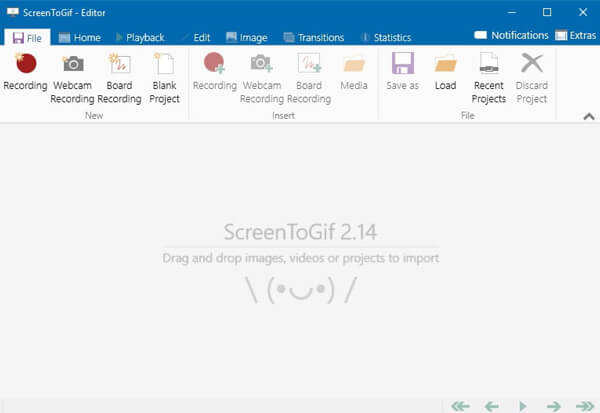
Bu GIF yapımcısı ayrıca yararlı bir düzenleme özelliği taşır. Kendi kayıtlarınızı ve diğer kaynaklardan GIF'leri düzenlemenize izin verilir. GIF'e kayıt ekranı oldukça basittir. Kaydet düğmesine tıkladığınızda bilgisayar ekranınızı yakalamaya başlayabilirsiniz.
Gyazo paylaşıma hazır ekran görüntüleri, GIF'ler ve videoları tekrar oynatmanın kolay bir yoludur. Mac, Windows, iOS ve Android cihazlarda GIF'e ekran kaydetmek için farklı bir sürüm bulabilirsiniz. Resmi sitesinden paylaşım işlevine büyük önem verdiğini fark edebilirsiniz. Kolayca tıklayıp sürükleyip seçebilirsiniz, yeni bir bağlantı kopyalamak için bırakın.
Gyazo, ekranı yakalamayı ve bir GIF yapmayı çok basit bir şekilde ifade ediyor. Ancak bilmelisiniz ki ücretsiz sürümü herhangi bir düzenleme özelliği sunmuyor. İyi bir GIF oluşturmak için daha fazla pratik yapmalısınız. Elbette daha fazla özellik almak için Profesyonel veya Ekip planlarına yükseltebilirsiniz.
Bu sayfayı okuduktan sonra 3 harika ekrandan GIF kaydedicilere. İhtiyacınız olduğunda Mac veya PC'de GIF'e kayıt ekranı, GIF yapımına başlamak için tercih ettiğiniz birini seçin. Daha iyi bir öneriniz varsa, lütfen yorumda diğer okuyucularla paylaşın.
Masaüstü için Ekran Kaydedici
1. Windows 10 Gizli Ekran Kaydedici'yi kullanın 2. Windows için En İyi Ekran Kaydedici 3. 10 En İyi Dizüstü Video Kaydediciler 4. Ultimate ShareX İncelemesi ve Alternatifleri 5. Ücretsiz Ekran Kaydediciler 6. En İyi Minecraft Ekran Kaydedici 7. Filigran olmadan 10 En İyi Ücretsiz Ekran Kaydedici 8. Top 10 GIF Ekran Yakalama Yazılımı
Aiseesoft Screen Recorder, çevrimiçi videolar, web kamerası aramaları, Windows / Mac'te oyun gibi herhangi bir etkinliği yakalamak için en iyi ekran kayıt yazılımıdır.
%100 Güvenli. Reklamsız.
%100 Güvenli. Reklamsız.